Gonilniki HDMI so vključeni v gonilnike grafične kartice
- Obstajajo trije načini prenosa video gonilnika HDMI za Windows 10 za posodobitev gonilnikov HDMI (grafične kartice).
- To lahko preprosto storite s prenosom novih gonilnikov grafične kartice s spletnih mest proizvajalcev.
- Programska oprema za posodobitev gonilnikov je lahko uporabna uporabnikom, ki morajo posodobiti gonilnike HDMI.

XNAMESTITE TAKO, DA KLIKNETE NA PRENOS DATOTEKE
Ta programska oprema bo poskrbela, da bodo vaši gonilniki vedno delovali in vas tako zaščitili pred običajnimi računalniškimi napakami in okvarami strojne opreme. Zdaj preverite vse gonilnike v treh preprostih korakih:
- Prenesite DriverFix (preverjena datoteka za prenos).
- Kliknite Zaženi skeniranje za iskanje vseh problematičnih gonilnikov.
- Kliknite Posodobite gonilnike da dobite nove različice in se izognete okvaram sistema.
- DriverFix je prenesel 0 bralcev ta mesec.
Računalniki vključujejo vrata HDMI
za povezovanje naprav, ki podpirajo HDMI (High-Definition Multimedia Interface), kot so monitorji in projektorji. Uporabniki osebnih računalnikov, ki radi imajo sekundarne monitorje, poznajo vrata HDMI. Takšni uporabniki se lahko včasih sprašujejo, kako posodobiti gonilnike vrat HDMI.Ali imajo vrata HDMI na osebnem računalniku gonilnike, ki jih je mogoče prenesti?
Vrata HDMI nimajo lastnih ločenih paketov gonilnikov. Vendar še vedno imajo voznike. Video gonilniki HDMI so pravzaprav del gonilniki grafične kartice. Gonilniki vrat HDMI so integrirani z gonilniki Intel, NVIDIA in AMD GPU (Graphical Processing Unit).
Zato je prenos video gonilnika HDMI za Windows 10 paket gonilnikov za grafično kartico. Za posodobitev gonilnika vrat HDMI morate prenesti in namestiti najnovejši gonilnik za grafično kartico vašega računalnika. Obstaja nekaj različnih načinov, kako lahko posodobite video gonilnike HDMI v sistemu Windows 10.
Zakaj moram prenesti nov video gonilnik HDMI?
Posodabljanje video gonilnikov HDMI lahko pogosto odpravi težave z vrati HDMI. Pogostejša težava z vrati HDMI je, kdaj Naprave, povezane s HDMI, ne prikazujejo slik.
Morda boste lahko popravili naprave HDMI, ki ne delujejo, tako da prenesete in namestite nov video gonilnik HDMI s spodnjimi metodami.
Kako lahko prenesem in namestim gonilnik HDMI v sistemu Windows 10?
1. Ročno prenesite paket gonilnikov za grafično kartico
1.1 Poiščite zahtevane sistemske podrobnosti
- Kliknite na Začetek gumb, vrsta dxdiagin izberite dxdiag.
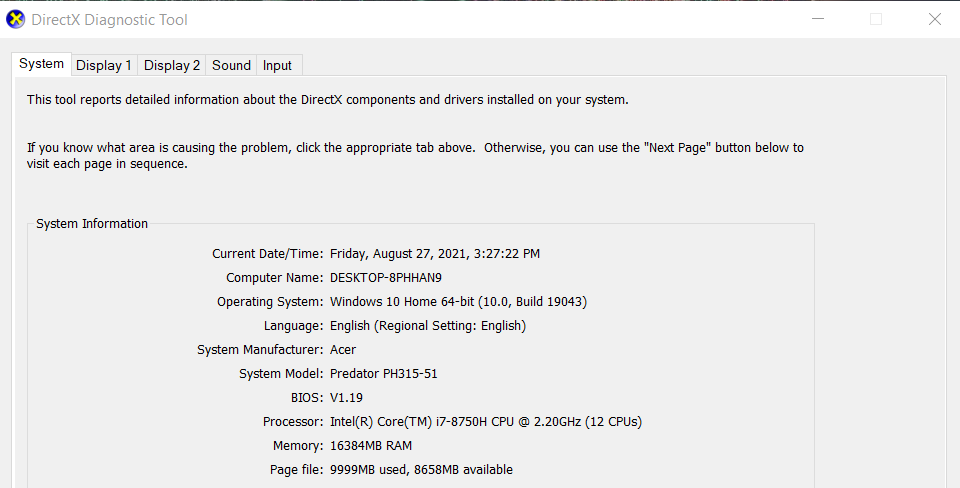
- Zabeležite si podrobnosti o operacijskem sistemu Sistem zavihek.
- Nato kliknite na Zaslon in si zapišite model grafične kartice vašega računalnika, ki je tam naveden.
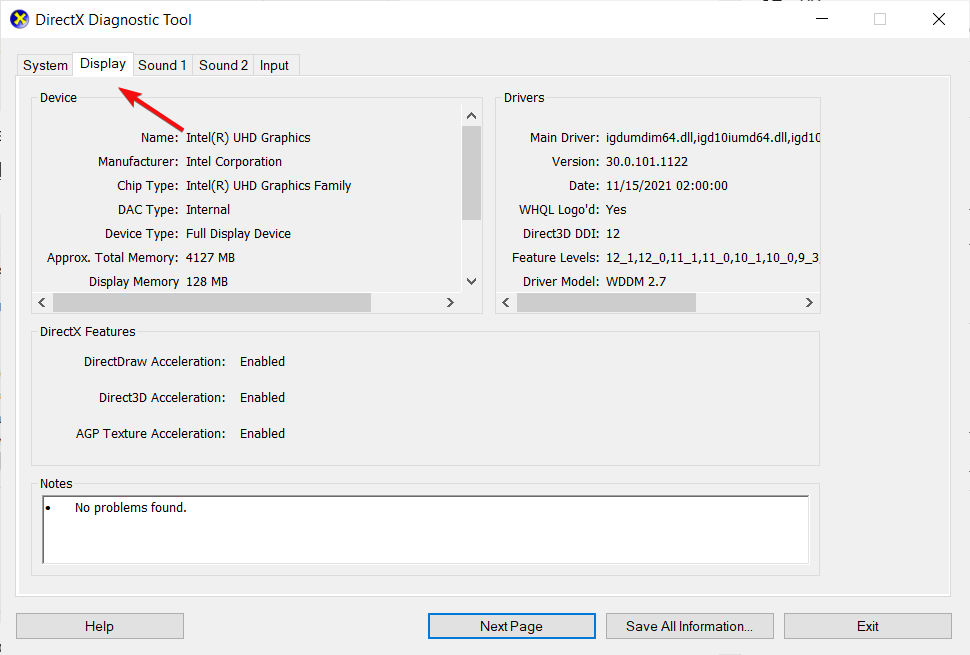
- Pritisnite Izhod gumb za zapiranje Diagnostično orodje DirectX okno.
1.2 Prenesite in namestite gonilnik
- V brskalniku odprite spletno mesto proizvajalca vaše grafične kartice. Oglejte si Spletno mesto za podporo Nvidia in Spletno mesto za podporo ATI za voznike.
- Izberite model gonilnika grafične kartice in platformo računalnika, da izberete določen izdelek, nato pritisnite Iskanje gumb.
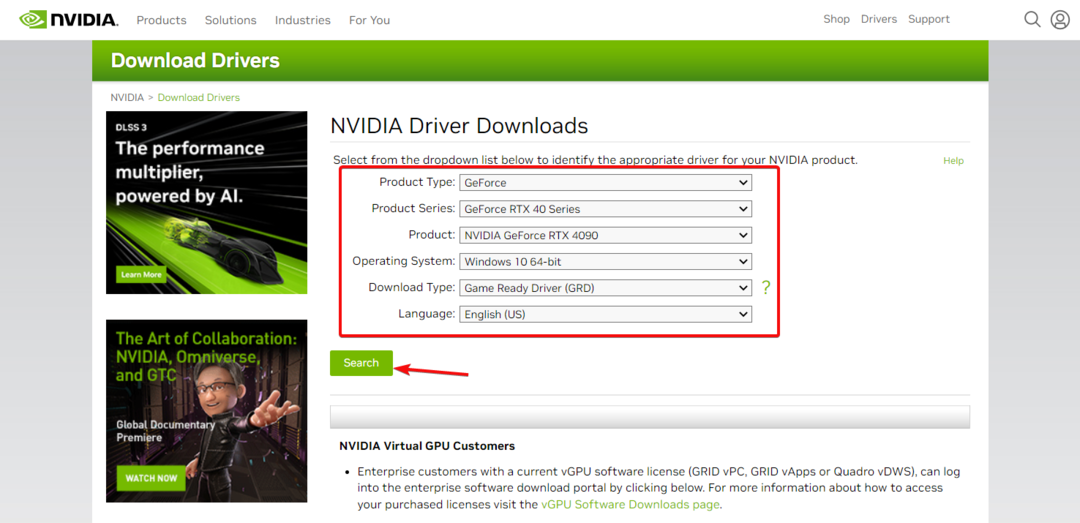
- Nato kliknite na Prenesi gumb za najnovejši združljiv grafični gonilnik vašega računalnika.
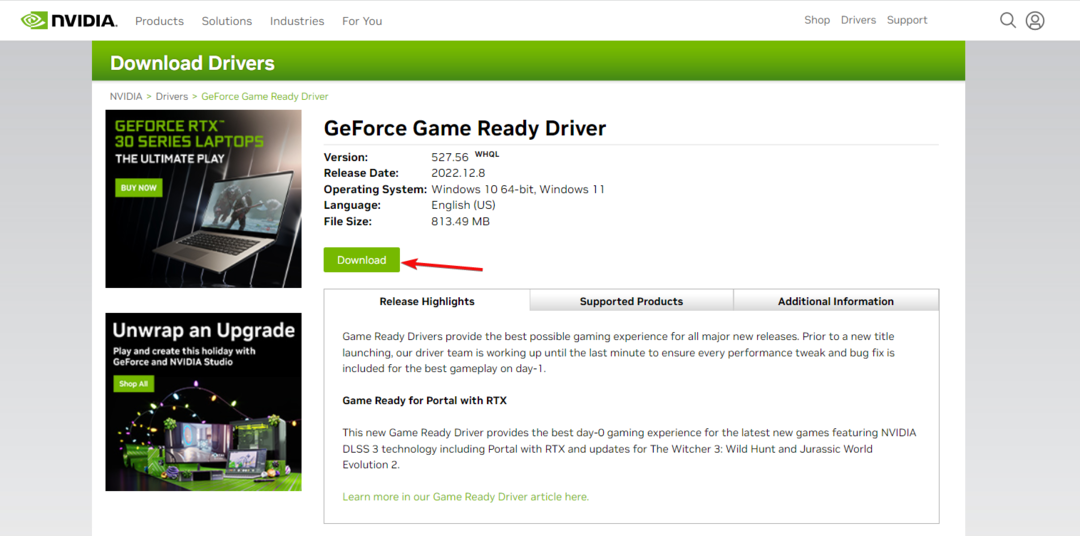
- Izberite mapo za prenos paketa gonilnikov in kliknite Shrani gumb.
- Kliknite datoteko EXE paketa gonilnika, da odprete okno namestitvenega programa, in sledite navodilom na zaslonu, da dokončate postopek.
Opisali smo postopek za grafične kartice Nvidia, vendar je za ATI ali katerega koli drugega proizvajalca metoda zelo podobna.
2. Uporabite upravitelja naprav
- Najprej z desno miškino tipko kliknite Začetek gumb in izberite Upravitelj naprav.
- Nato dvokliknite Adapterji zaslonain z desno miškino tipko kliknite napravo za grafični adapter vašega računalnika, da jo izberete Posodobite gonilnik.
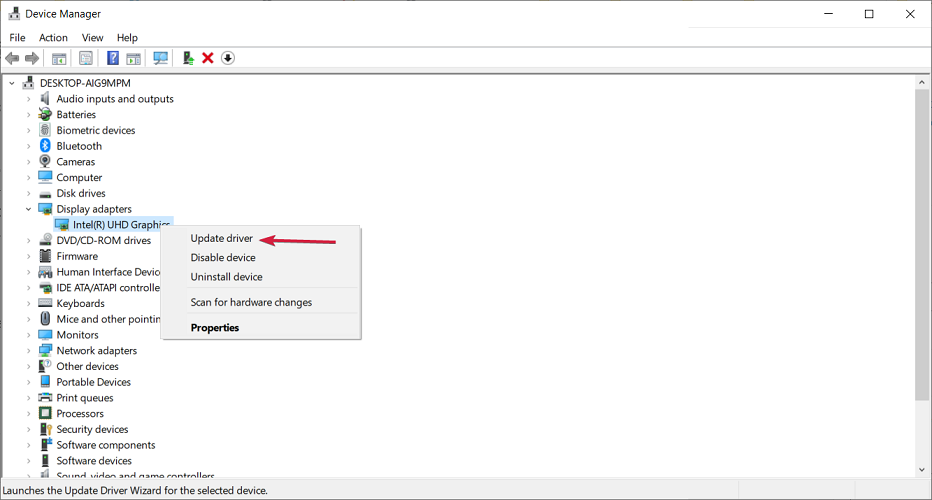
- Nato izberite Samodejno poiščite gonilnike na posodobitvi gonilnikov okno. Nato je Posodobite gonilnike pripomoček lahko zazna, prenese in namesti nov gonilnik grafičnega vmesnika.
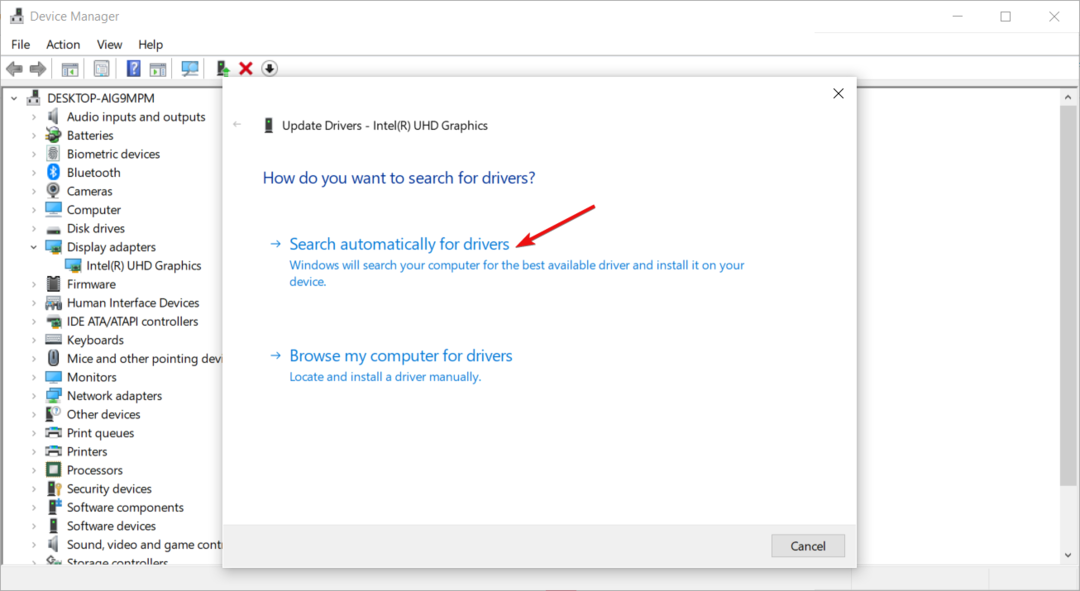
Poleg tega poskrbite, da boste namestili vse nove posodobitve OS, ker vsebujejo tudi posodobitve gonilnikov.
- Gonilnik Intel HD Graphics 4600: Kako prenesti in posodobiti
- Kako hitro ponastaviti vaš GPE z bližnjično tipko/brezžično tipko
- amdacpbus.sys: Kako odpraviti to napako modrega zaslona
3. Uporabite namensko programsko opremo za posodobitev gonilnikov
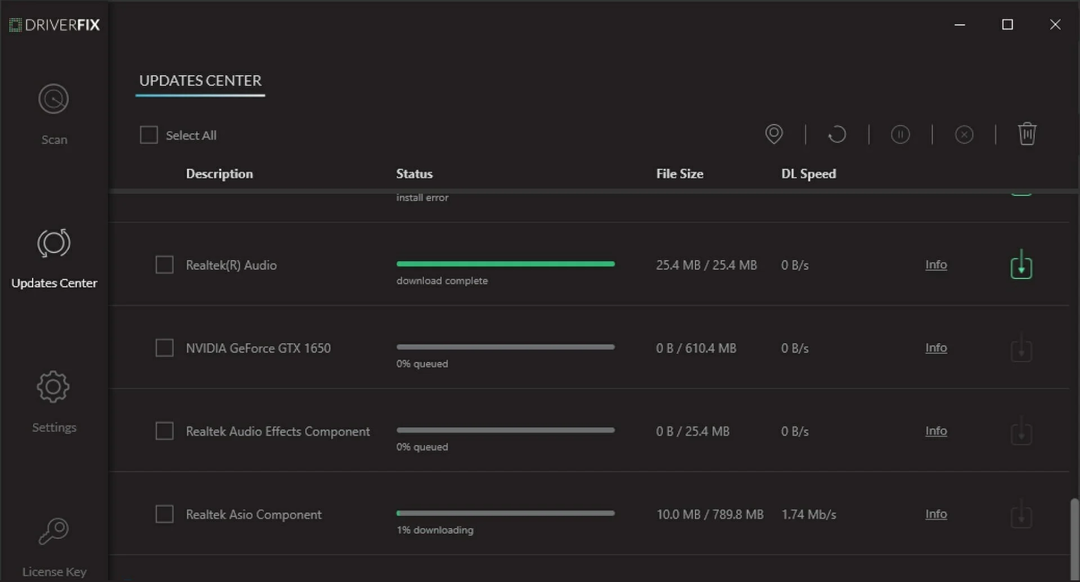
Strokovni nasvet:
SPONZORIRANO
Nekaterih težav z osebnim računalnikom je težko rešiti, zlasti ko gre za poškodovana skladišča ali manjkajoče datoteke Windows. Če imate težave pri odpravljanju napake, je vaš sistem morda delno pokvarjen.
Priporočamo, da namestite Restoro, orodje, ki bo skeniralo vaš stroj in ugotovilo, v čem je napaka.
Klikni tukaj za prenos in začetek popravljanja.
Tretja možnost za posodobitev video gonilnikov HDMI je uporaba pripomočka za posodobitev gonilnikov. Ti pripomočki so zasnovani posebej za prenos in namestitev novih gonilnikov naprav. Poleg tega je bolj preprosto prenesti in namestiti nove gonilnike s specializirano programsko opremo za gonilnike.
Večina programov za posodabljanje gonilnikov deluje na podoben način. Če kliknete njihove gumbe za skeniranje, se prikaže seznam naprav v vašem računalniku z zastarelimi ali okvarjenimi gonilniki.
Izberete lahko posodobitev gonilnikov za vse navedene naprave. Nato bo pripomoček za posodobitev gonilnikov prenesel in namestil vse najnovejše gonilnike.
Spodnje orodje priporočamo zaradi hitrega skeniranja, prenosljivosti, rednih posodobitev in minimalne porabe sistemskih virov. Glej najboljši vodnik za posodabljanje gonilnikov za nadaljnje podrobnosti o pripomočkih za posodabljanje gonilnikov.

DriverFix
Uporabite tega zaupanja vrednega upravitelja gonilnikov, da dobite svoje gonilnike HDMI v nekaj klikih.
Če prenesete in namestite najnovejši grafični gonilnik za GPE vašega računalnika s katerim koli od zgornjih načinov, boste posodobili tudi video gonilnike HDMI. Izberite kateri koli način za prenos video gonilnikov HDMI v Windows 10.
Imamo tudi odličen vodnik kako namestiti gonilnike grafične kartice v Windows 10 ki bo zagotovil dodatne informacije.
Če imate še kakšna vprašanja ali potrebujete nadaljnja navodila, nam to sporočite v spodnjem oddelku za komentarje.
Imate še vedno težave? Popravite jih s tem orodjem:
SPONZORIRANO
Če zgornji nasveti niso rešili vaše težave, se lahko vaš računalnik sooči z globljimi težavami s sistemom Windows. Priporočamo prenos tega orodja za popravilo računalnika (ocenjeno odlično na TrustPilot.com), da jih preprosto obravnavate. Po namestitvi preprosto kliknite Zaženi skeniranje in nato pritisnite na Popravi vse.
![9 najboljših kablov HDMI za vaš televizor ali monitor [Vodnik 2020]](/f/a04b91c42a21edccd0e391009664f5df.jpg?width=300&height=460)

